Torrenty od dawna umożliwiają ludziom udostępnianie treści online: od filmów po pakiety oprogramowania, w większości za darmo.
Ponieważ wiemy, że czytelnicy jakmac są w porządku, szanowani obywatele internetu, którzy nigdy nie mieliby takiego zachowania, pokażemy ci, jak nadal możesz pobierać torrenty na iPada, a wszystko to bez potrzeby jailbreakowania.
Należy zauważyć, zanim zaczniemy, ze względu na charakter torrentów i ich zależność od użytkowników do dostarczania plików, może to być bardzo udane doświadczenie.
Jeśli pokusa uwolnienia się od kajdan Apple okaże się zbyt duża, zawsze możesz przeczytać nasz poradnik Jak to zrobić w iPhone’ie lub iPadzie.
Czy torrenty są legalne?
Technologia i praktyka torrentów są całkowicie nadrzędne.
Zasada jest taka, że pliki są podzielone na mniejsze części i pobierane jednocześnie z kilku źródeł.
Problem wynika z rodzaju treści, którymi ludzie się dzielą.
Oczywiście, nie tolerujemy tego drugiego i radzimy czytelnikom, aby również odrzucali ten skradziony materiał.
Aby uzyskać więcej informacji, przeczytaj nasze Torrenty są legalne?
Znalezienie torrenta
Zanim będzie można pobrać wszystko, musisz znaleźć plik torrent.
Istnieje wiele stron z torrentami online, z których najbardziej znanym jest Pirate Bay.
Przejdź do wybranej strony z torrentami za pomocą przeglądarki na iPadzie i wyszukaj plik, który chcesz pobrać.
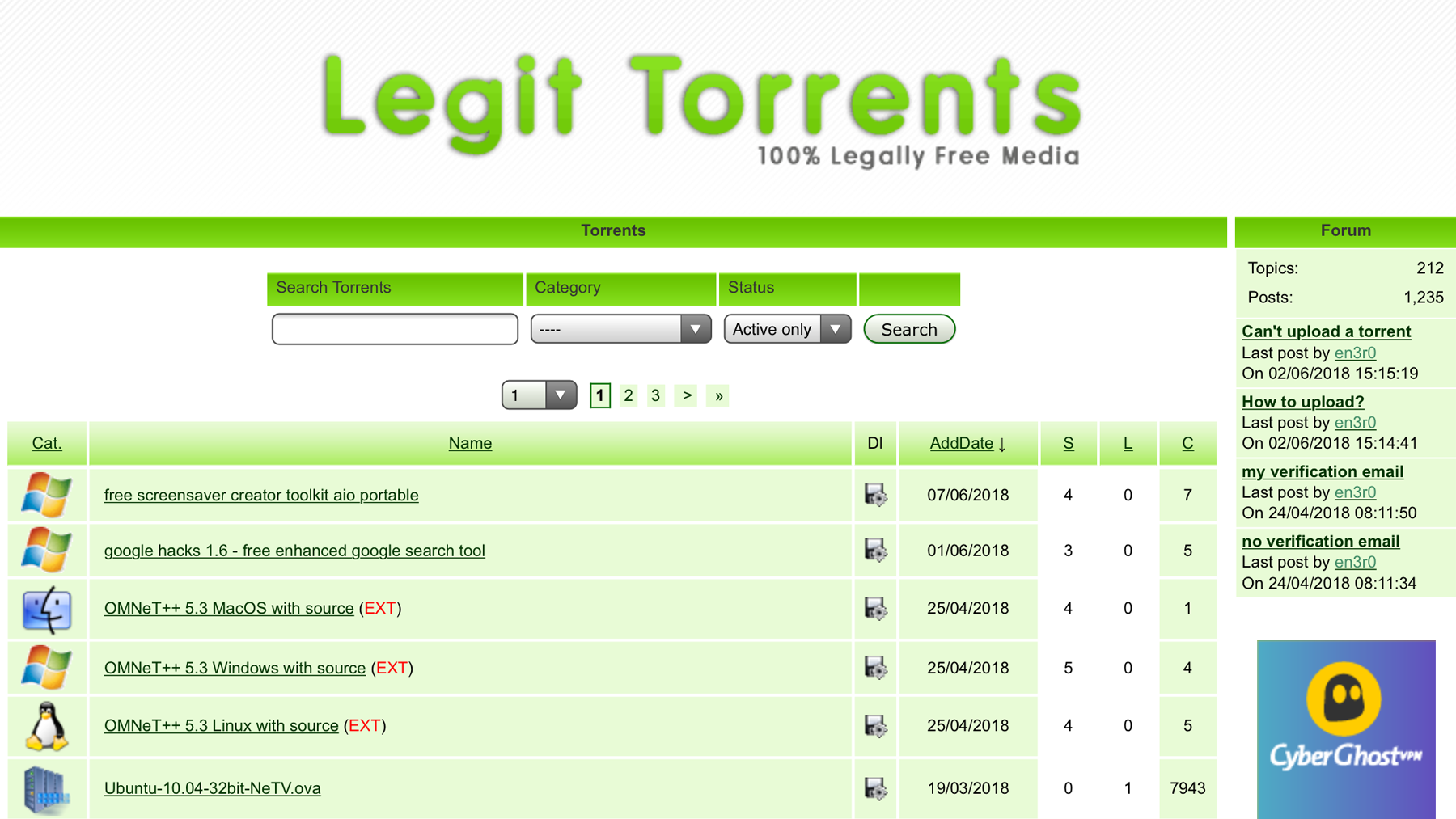
Stuknij żądany element.
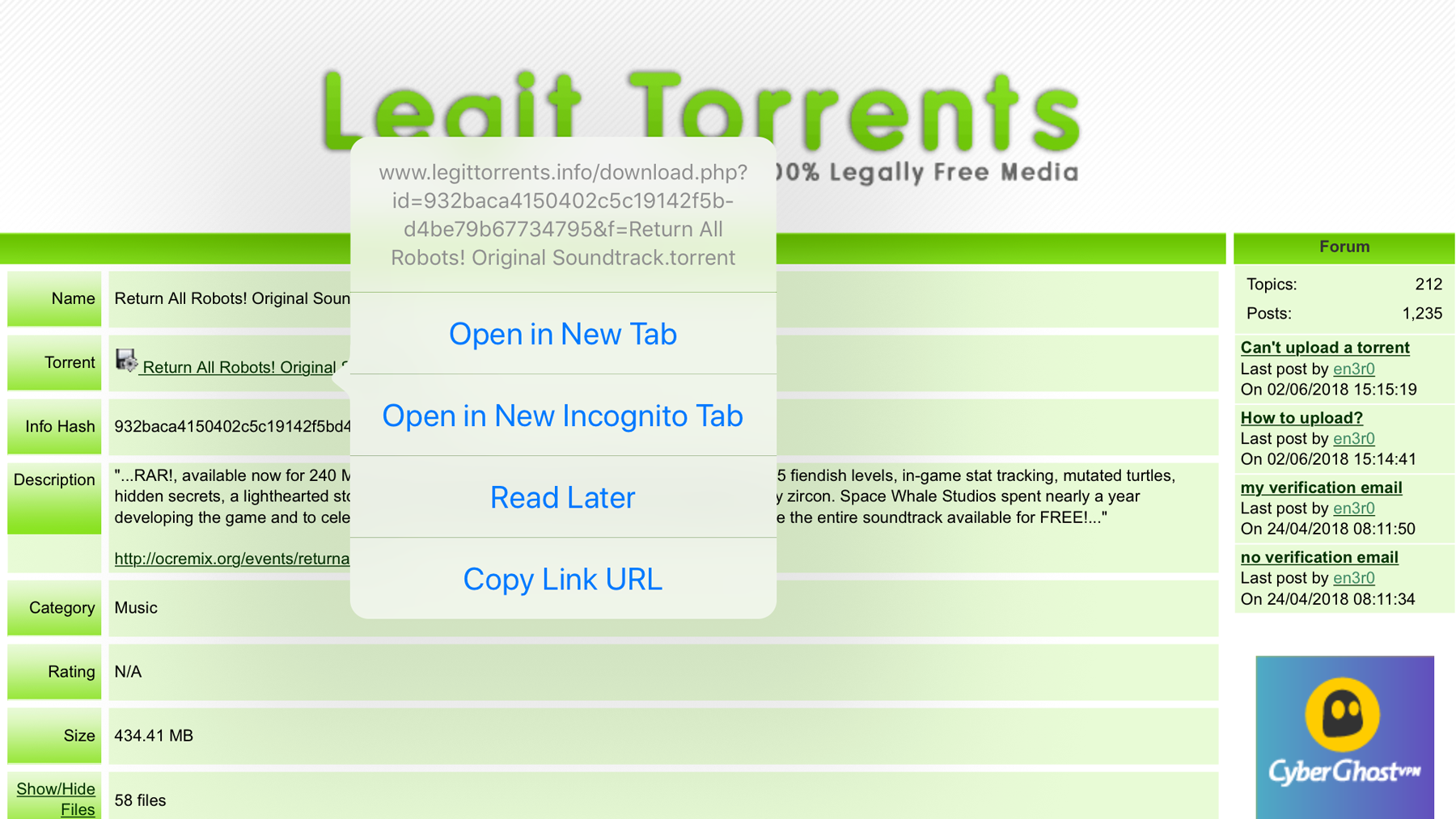
Gdy masz pełny opis, kliknij link oznaczony jako Torrent lub Pobierz Torrent lub coś podobnego.
Teraz torrent powinien się otworzyć, a na środku ekranu pojawi się blady dokument z naniesioną legendą Torrent.
Dokument powinien zmienić kolor na niebieski, a opcja w dolnym rogu będzie teraz Otwórz w … Dotknij tego, wybierz Zapisz w plikach, a następnie umieść go w miejscu, które zapamiętasz, a następnie otwórz nowe okno przeglądarki.
Pobieranie torrenta na iPada
Korzystanie z pliku torrent wymaga dedykowanego oprogramowania, ale nie znajdziesz żadnych dostępnych w App Store.
Ponownie, istnieje kilka do wyboru.
Wszystkie działają w zasadzie w ten sam sposób, dodając plik torrent i silnik sieciowy wykonuje pracę.
Na przykład przejdź do Torrentsafe i dotknij tam, gdzie znajduje się opcja Dodaj plik .torrent.
Wybierz Przeglądaj z menu, które się pojawi, a następnie przejdź do pliku.
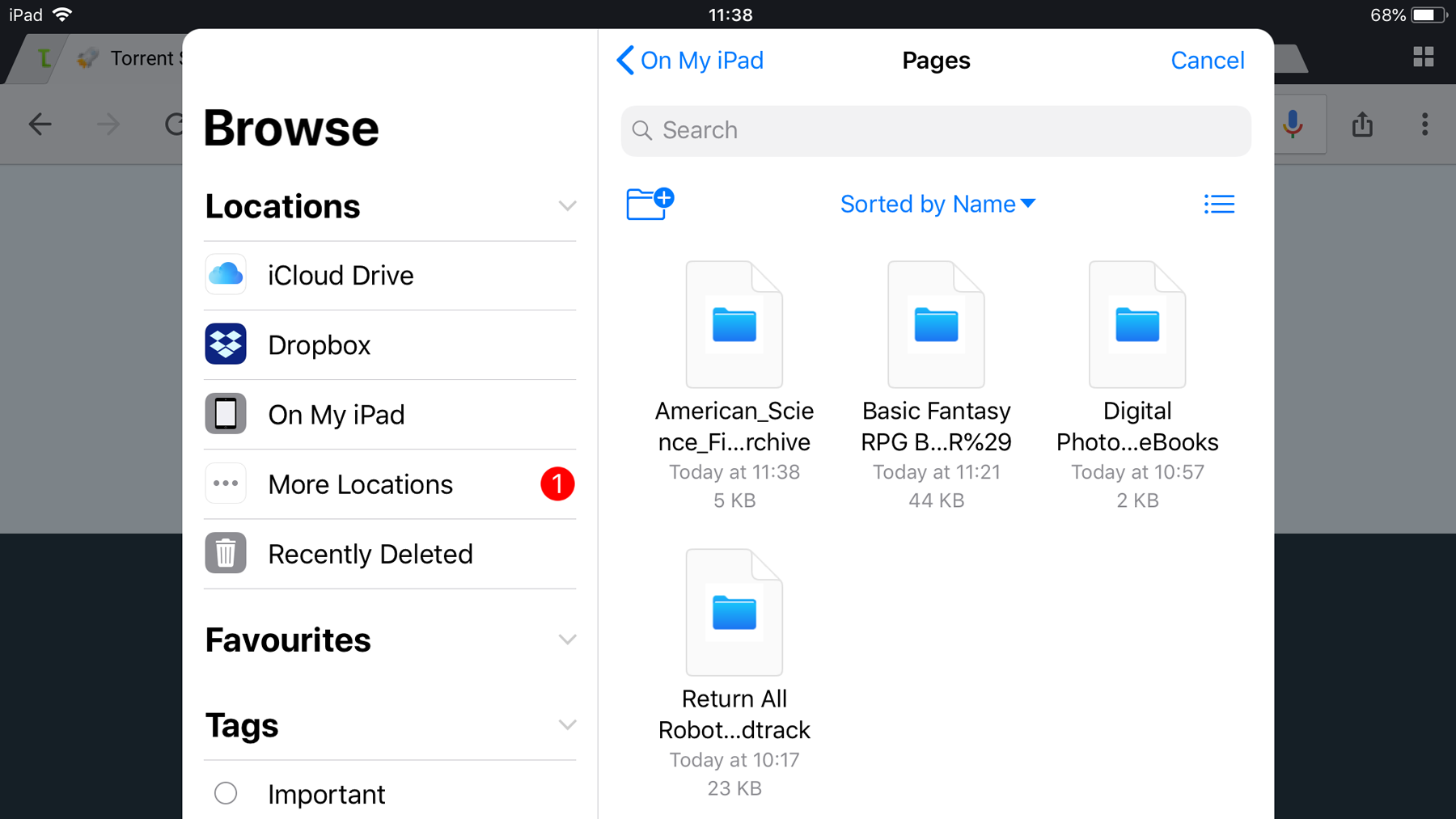
Wybierz torrent, a zobaczysz go wklejony do głównego pola na TorrentSafe.
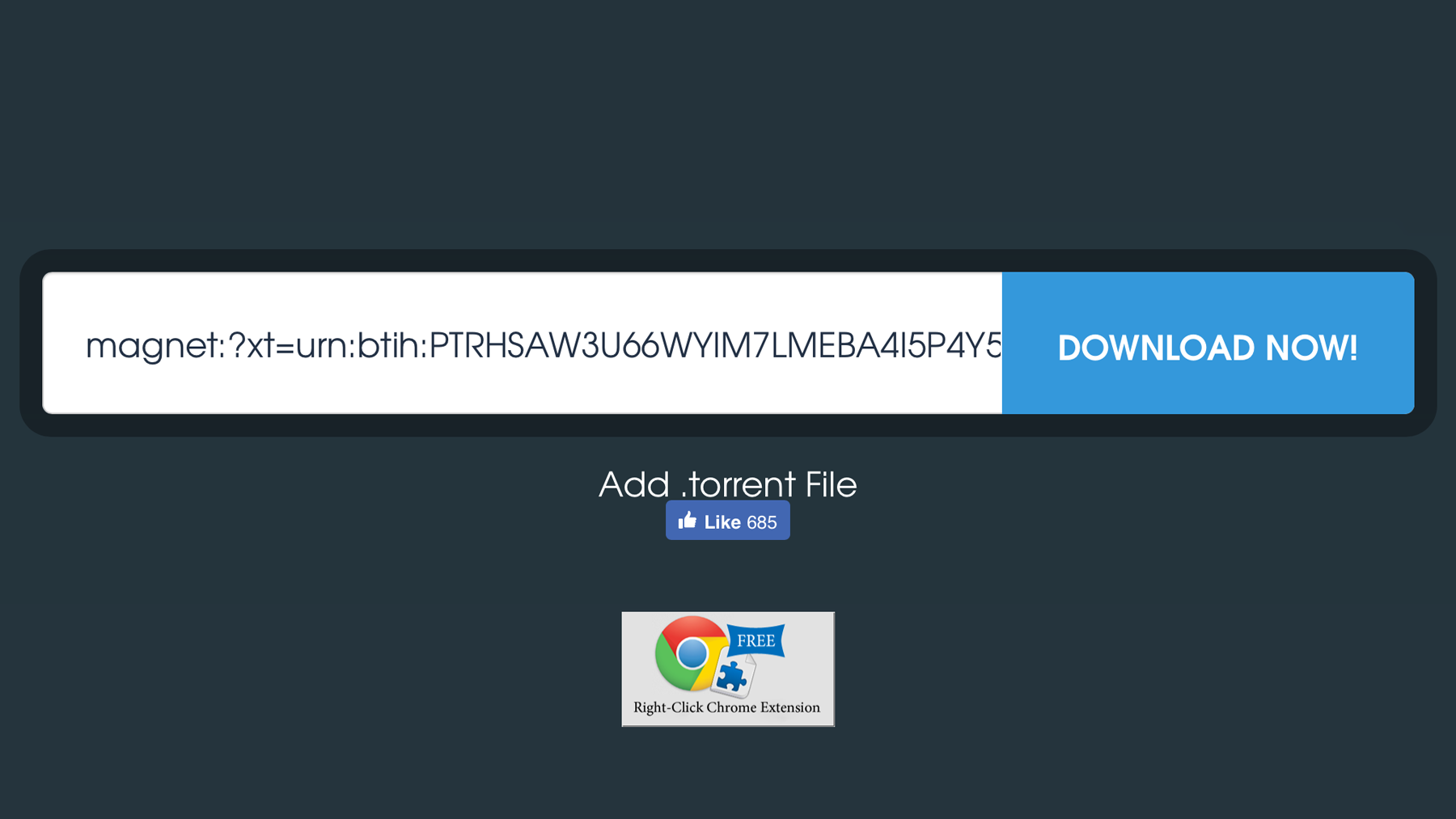
Kliknij niebieski Pobierz teraz!
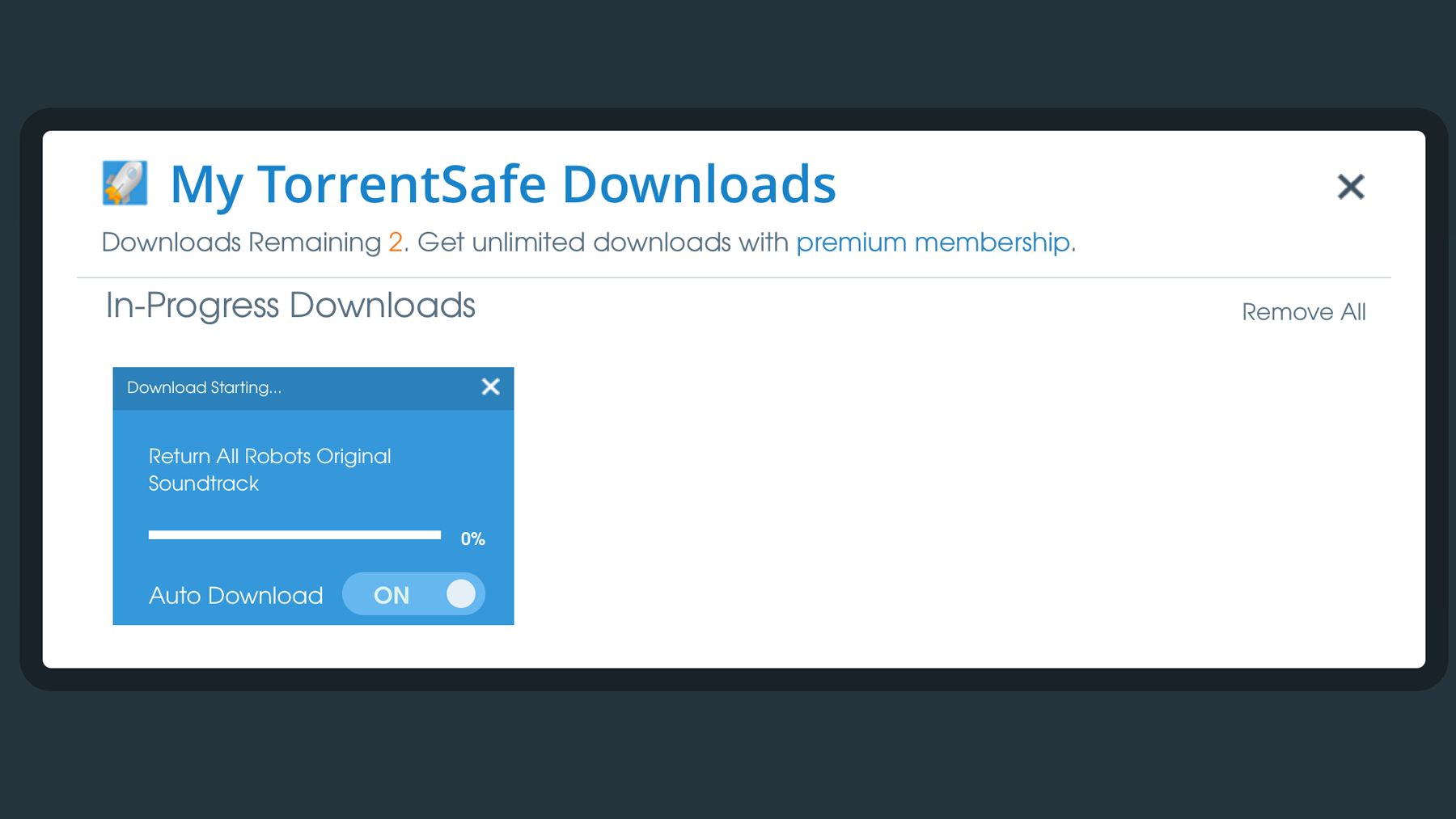
Po zakończeniu pobierania będziesz chciał zapisać go w usłudze przechowywania danych w chmurze, takiej jak iCloud lub My Files na iPadzie.
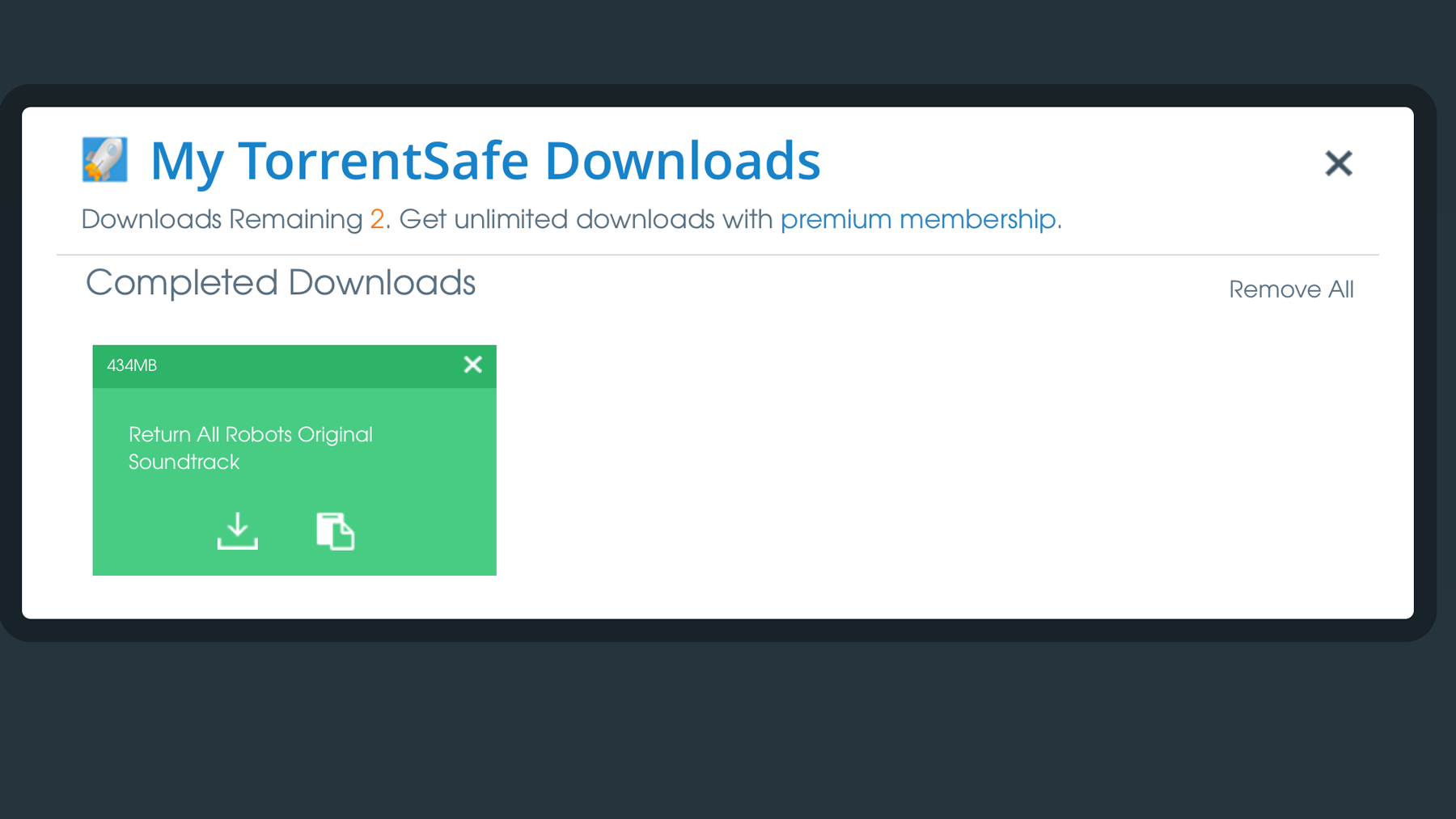
Teraz możesz otworzyć plik, niezależnie od tego, która aplikacja jest najbardziej odpowiednia.
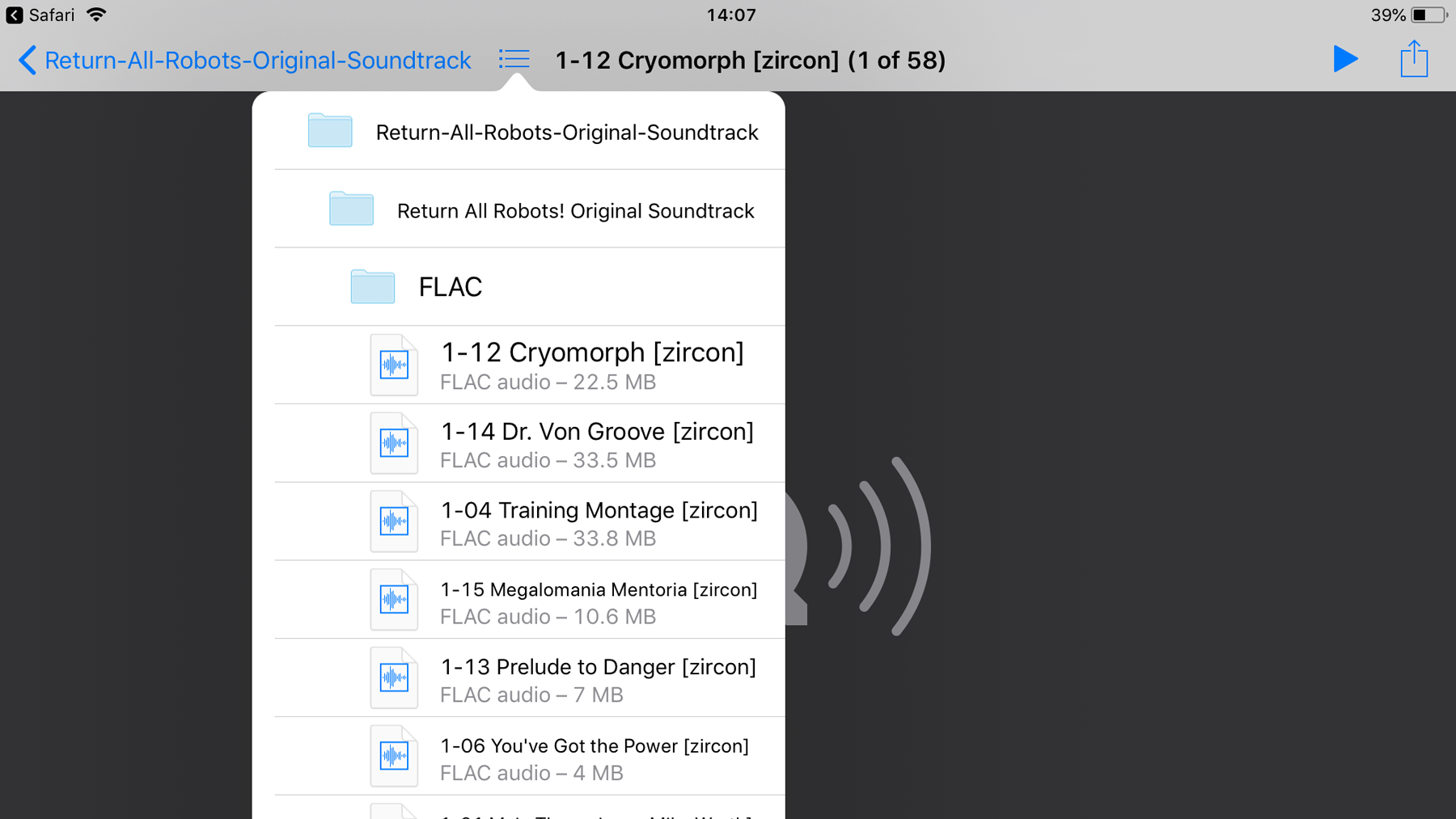
Jeśli wolisz nie zawracać sobie głowy torrentami, zawsze możesz sprawdzić naszą stronę Jak oglądać darmowe filmy na iPhonie lub iPadzie dla niektórych opcji.







